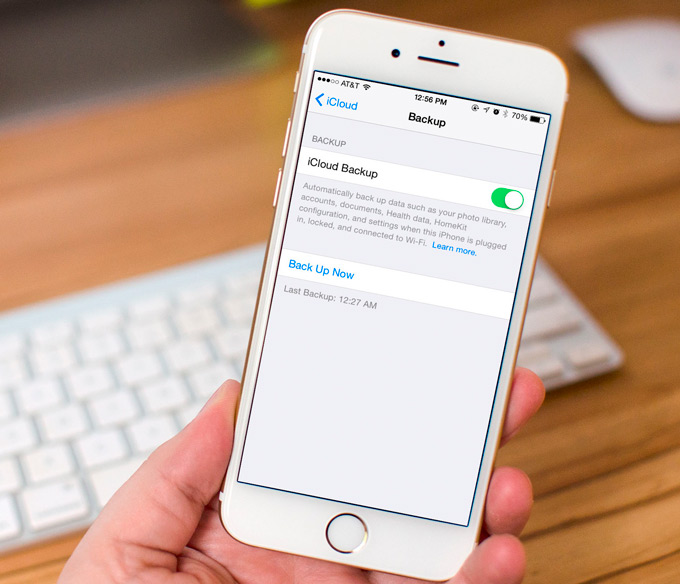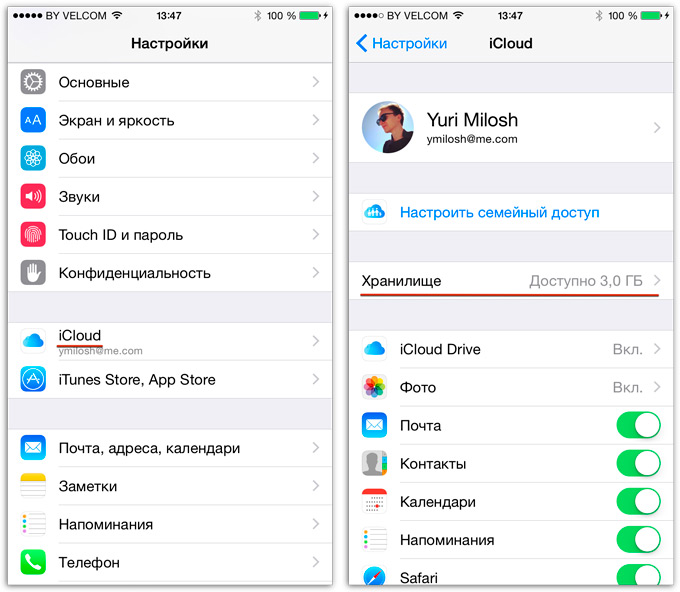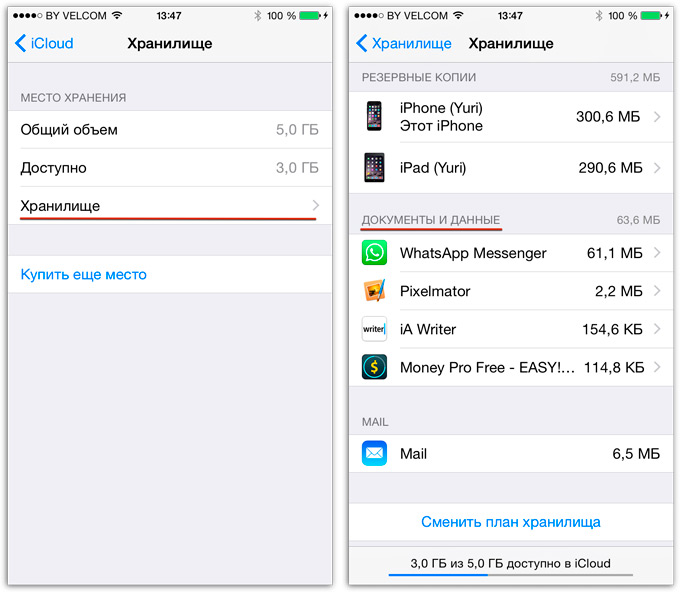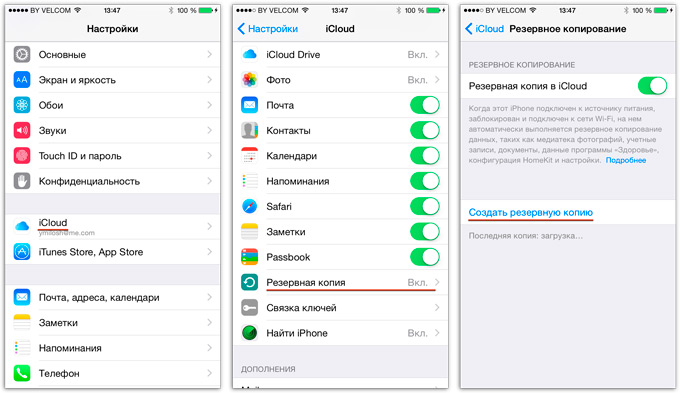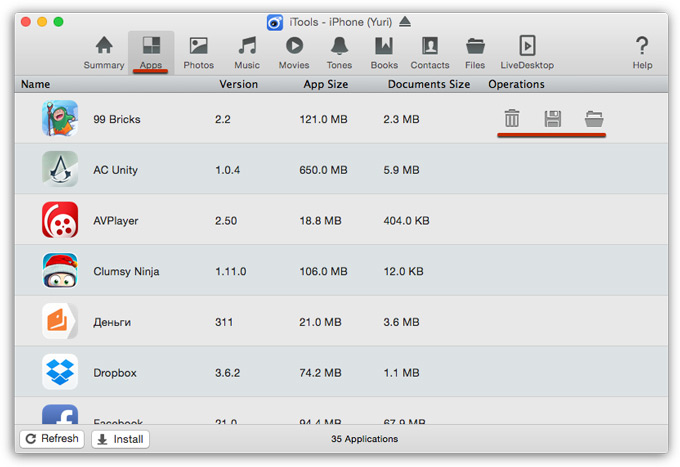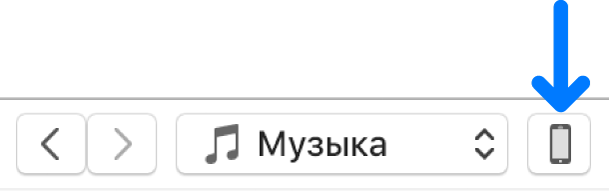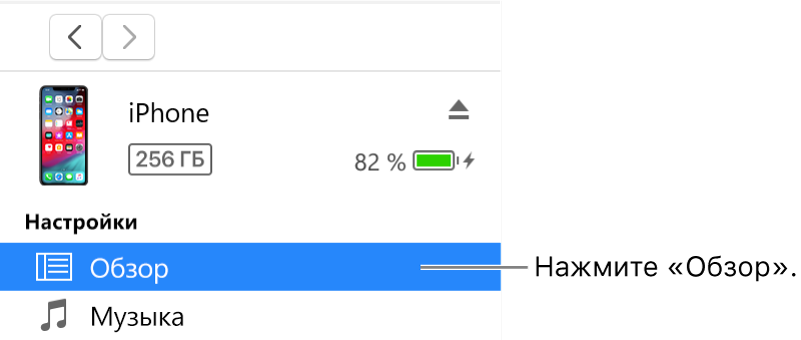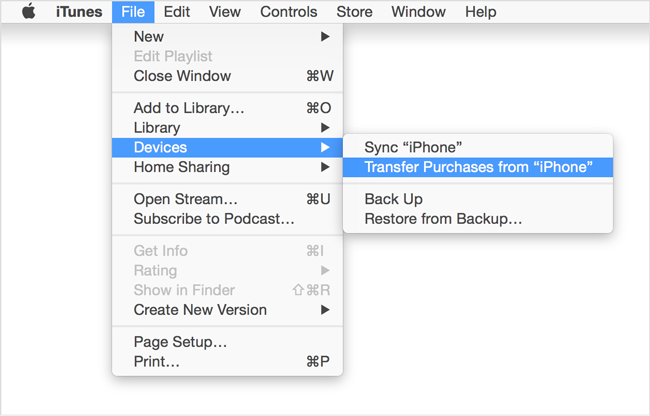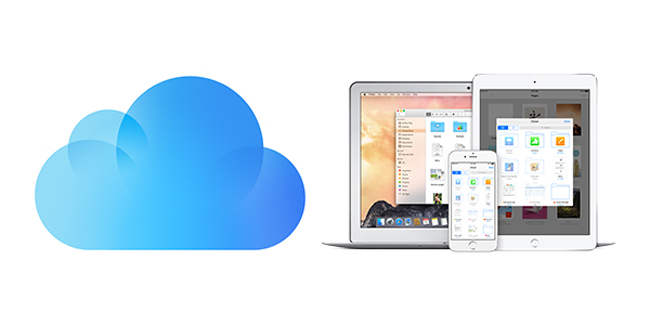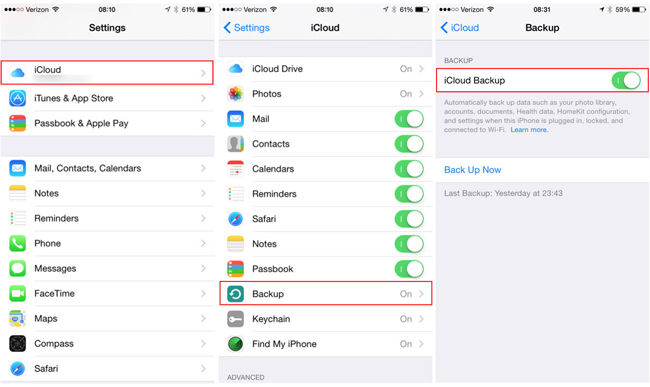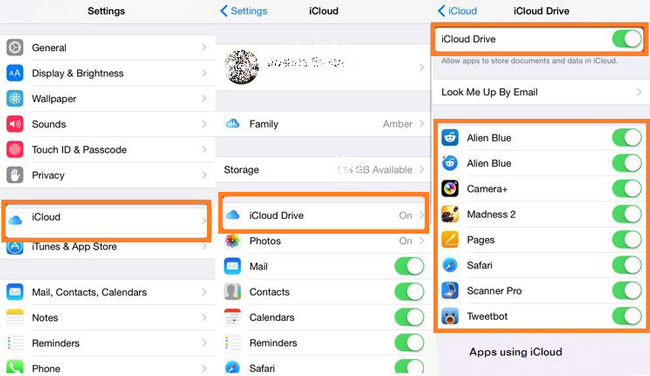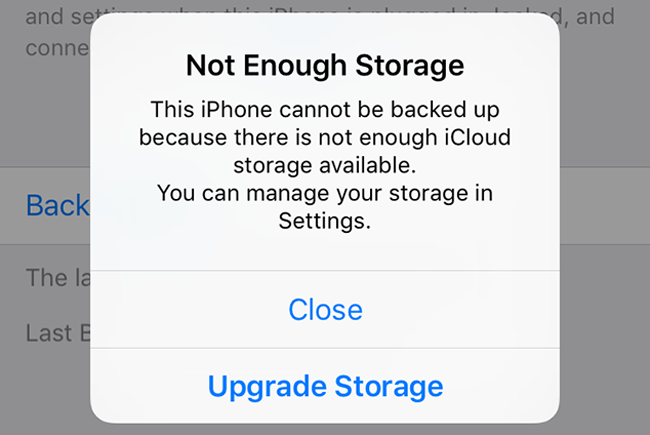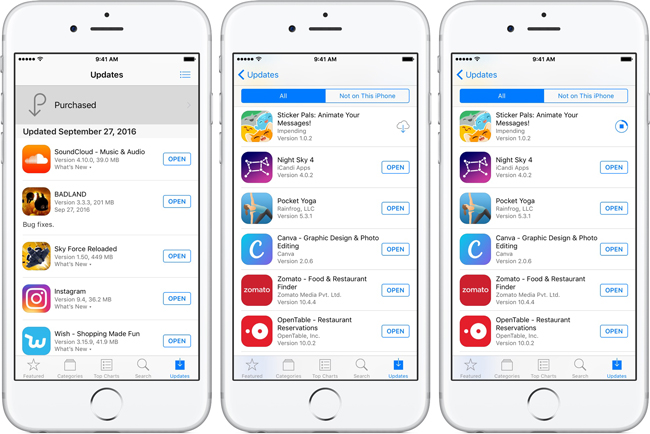Как сделать копию приложений iphone
Как сделать резервную копию сохраненных данных в играх и программах для iOS
Так получилось, что Apple создала Game Center для iOS, но ограничила его возможности. Сохраненные данные игр на мобильных устройствах компании могут либо копироваться в iCloud, либо пропасть навсегда в случае удаления приложения или выхода iPhone или iPad из строя. Многие активные игроки согласятся, что терять прогресс в той или иной игре, на прохождение которой были потрачены недели или даже месяцы, крайне неприятно. Абсолютно та же ситуация и с приложениями. Именно эту проблему, точнее даже ее возникновение, мы попробуем предотвратить при помощи данной инструкции.
Начнем с того, что определимся, какое именно приложение перед нами. К сожалению, далеко не все разработчики предусматривают сохранение данных программы или игры в iCloud, но время от времени подобная забота о пользователях все-таки имеет место. Обычно приложение предупреждает, что намерено сохранять данные в iCloud. Реже оно позволяет настроить этот процесс, например, WhatsApp. Предположим, что вы не знаете, копирует или нет данная конкретная игра или программа сведения в iCloud. Попытаемся это определить.
Открываем Настройки —> iCloud —> Хранилище и изучаем раздел «Документы и данные». Здесь представлены приложения, которые хранят свои данные в iCloud, а, следовательно, они надежно сохранены в облаке, откуда их можно в любой момент вернуть на устройство.
К сожалению, таким способом видны не все приложения. Например, многие игры, завязанные на использование доступа к Интернету, сохраняют свои данные на серверах разработчика. Это и Clash of Clans, и Hay Day, и многие другие проекты. Тут, увы, нельзя с уверенностью сказать, сохранятся ли ваши данные после удаления игры и ее последующего восстановления, поэтому в данном случае лучше всего перестраховаться и сделать полноценную резервную копию данных, чему и посвящен этот материал.
Существует два варианта дальнейших действий. Первый — создание стандартной резервной копии при помощи iTunes или в iCloud. Данные в таком случае никуда не денутся и будут восстановлены из бэкапа при первой необходимости. Минус данного подхода один — вы не можете выбрать, какие данные восстановить. Кроме того, большинство пользователей облачного сервиса Apple по-прежнему ограничены в свободном пространстве. Немного почистить iCloud и настроить резервное копирование вы сможете при помощи данной инструкции.
В упрощенном виде процесс выглядит следующим образом:
1. Подключаем iOS-устройство к сети для зарядки и подключаем к беспроводной сети Wi-Fi.
2. Переходим Настройки —> iCloud —> Резервная копия —> Создать резервную копию.
Теперь придется подождать, потому что процесс сильно зависит от объема выгружаемых в облако данных, а также от скорости доступ в Интернет. Не забудьте предварительно оптимизировать размер резервной копии при помощи инструкции выше.
Чтобы восстановить устройство из резервной копии необходимо сбросить его к заводским настройкам и в процессе первичной конфигурации выбрать восстановление из резервной копии в iCloud. Вновь придется подождать и, как видите, для бэкапа одно или нескольких приложений этот способ подходит не сильно.
Для резервного копирования отдельных приложений мы будем использовать программу iTools, обзор который вы уже могли прочесть некоторое время назад. Далее весь процесс пошагово:
1. Загружаем iTools (OS X, Windows) и устанавливаем.
2. Закрываем iTunes, подключаем iOS-устройство, запускаем iTools.
3. Устройство распознано, переходим на вкладку Apps и выбираем необходимое приложение.
4. Нажимаем кнопку Backup и выбираем место, куда сохранить файл приложения, соглашаемся включить туда файл с данными (обязательно).
Теперь у вас на диске имеется полная копия игры или программы со всеми данными, которую можно в любой момент восстановить или даже перенести на другое устройство. Для установки достаточно перетащить файл в окно iTools при подключенном устройстве или нажать кнопку Install.
В качестве альтернативы можно предложить скопировать не все приложение, а лишь папку Documents. Ее содержимое зачастую и является всеми вашими достижениями в игре или результатами работы в программе. Зачастую, но не всегда. Некоторые игры впоследствии отказываются видеть подкинутые таким способом данные.
Пользуясь одним из представленных способов или их комбинацией, можно надежно сохранить данные из практически любой игры или программы на случай возможных неожиданностей. Все-таки порой лучше предотвратить возникновение проблемы, чем потом горько сожалеть о потерянной информации, пусть даже это сохранение в очередной игре.
Как сделать резервную копию установленного приложения
Следуя народной мудрости, не все обновления в App Store одинаково полезны и приносят только позитивные изменения. Частенько бывает так, что мучительно хочется откатиться на предыдущую версию приложения или игры, и именно о том, как просто и быстро обезопасить себя от таких сюрпризов, мы и расскажем вам.
Предполагая гневные отзывы от продвинутых пользователей, на примере простой ситуации рассмотрим необходимость таких вещей. Например, вы купили плеер для просмотра сериалов на своем iPad, честно отдали за него некое количество рублей и получаете удовольствие от просмотра. Как вдруг, в один прекрасный день, App Store любезно сообщает вам об обновлении программы с заметкой в духе «removing support of AC3 codec due to patent issue» или «please not update». Разумеется, вы понимаете, что подобные приключения с поиском временной или постоянной замены полюбившегося приложения совсем ни к чему, и не обновляетесь. Но где гарантия, что это не сделает iTunes, в котором вы мимоходом обновили приложения, или друг/коллега/родственник, взявший поиграть устройство, не сделают это за вас? К примеру, я и сам так часто поступаю с «айпадами» и «айфонами» жены и тещи.
Теперь к сути действий для решения этой проблемы. Вам необходим компьютер с установленным iTunes (операционная система не важна), а также маленькая, но очень полезная программа iTools, о которой мы писали ранее.
Подключаем iPhone или iPad к ПК, закрываем iTunes и открываем iTools. Далее переходим во вкладку Applications, которая находится под названием подключенного устройства. После чего нажимаем кнопку «Backup», выбираем «Backup program» и указываем путь, куда будет сохранен ipa файл.
Если нужно провести операцию сразу над несколькими приложениями, просто отметьте их галочками, после чего уже в верхней панели выберите все те же пункты «Backup», а затем «Backup program». В результате программа сохранит файл каждой программы отдельно.
Отдельный пункт стоит посвятить особенности, которая позволит беспроблемно восстановить купленное приложение из резервной копии. Чтобы процесс прошел успешно, необходимо, чтобы программа, которая была сохранена в виде установочного файла, соответствовала Apple ID на устройстве, с которым вы работаете. В противном случае получится вот такая ошибка.
Новости, статьи и анонсы публикаций
Свободное общение и обсуждение материалов
Лонгриды для вас
Попробовали беспроводной саундбар с мощностью 820 Вт 👀 и всеми функциями, включая AirPlay 2 и Dolby Atmos. Говорят, что за такими системами будущее. Мы решили проверить это лично.
Вас тоже бесит 😡 что заряжать Apple Watch нужно чуть ли не каждый день? Apple придумала, как решить эту проблему, разместив дополнительный аккумулятор. Но вы вряд ли догадаетесь, где именно. Спойлер — не в ремешке.
Обычно Apple заранее анонсирует только презентации, но Тим Кук пообещал, что 13 января компания расскажет о чём-то по-настоящему знаковом. Скорее всего, это не релиз очередного продукта. Но тогда что?
Резервное копирование данных на iPhone, iPad или iPod touch в iTunes на ПК
Резервное копирование означает копирование определенных файлов и настроек с устройства iPhone, iPad или iPod touch на компьютер. Резервное копирование является одним из лучших способов избежать потери информации на устройстве в случае его повреждения или потери. Наличие резервной копии также окажется полезным, если у Вас появится новое устройство и Вы захотите перенести на него предыдущие настройки.
Резервное копирование данных на устройстве
iTunes автоматически сохраняет резервную копию информации на устройстве при его подключении к компьютеру. Кроме того, Вы в любое время можете вручную выполнить резервное копирование устройства. Если Вы пользуетесь iOS 3.0 или новее, iTunes может также шифровать резервные копии для защиты Ваших данных.
Подключите устройство к компьютеру, с которым Вы обычно его синхронизируете.
Для подключения устройства можно использовать кабель USB или USB-C, а также подключение к сети Wi-Fi. Для включения синхронизации по сети Wi-Fi см. Синхронизация контента iTunes на ПК с другими устройствами по сети Wi-Fi.
В приложении iTunes 
Нажмите «Создать копию сейчас» (в разделе «Резервные копии»).
Чтобы зашифровать резервные копии, выберите «Зашифровать резервную копию [устройство]», введите пароль, затем нажмите «Задать пароль».
Чтобы просмотреть резервные копии, сохраненные на компьютере, выберите пункт меню «Правка» > «Настройки», затем нажмите «Устройства». Зашифрованные резервные копии отмечены значком замка в списке резервных копий.
Восстановление устройства с помощью резервной копии
Если Вам когда-нибудь потребуется восстановить сохраненную информацию на устройстве, Вы сможете без проблем это сделать.
Подключите устройство к компьютеру, с которым Вы обычно его синхронизируете.
Для подключения устройства можно использовать кабель USB или USB-C, а также подключение к сети Wi-Fi. Для включения синхронизации по сети Wi-Fi см. Синхронизация контента iTunes на ПК с другими устройствами по сети Wi-Fi.
В приложении iTunes 
Нажмите «Восстановить из копии».
Если резервная копия зашифрована, перед восстановлением файлов и настроек iTunes запрашивает пароль.
Автоматически созданная резервная копия включает текстовые сообщения, заметки, историю звонков, избранные контакты, звуковые настройки, настройки виджетов и др. Кроме того, создаются резервные копии фотографий из альбома «Фотопленка» или «Сохр. фото». Для мультимедийных файлов (таких как песни, видеозаписи и некоторые фотографии) резервная копия не создается, но их можно восстановить, выполнив синхронизацию с iTunes.
См. руководство пользователя Вашего устройства или веб-сайт поддержки Apple.
Важно! Перед отсоединением устройства от компьютера нажмите кнопку «Извлечь» 
Резервное копирование iPhone
Создать резервную копию данных с iPhone можно с помощью iCloud или компьютера. Чтобы выбрать подходящий способ, см. Сведения о резервных копиях данных iPhone, iPad и iPod touch.
Совет. Если у Вас появится новый iPhone, можно использовать резервную копию, чтобы перенести на него информацию со старого устройства. См. раздел Восстановление всего контента из резервной копии на iPhone.
Создание резервной копии данных с iPhone с помощью iCloud
Откройте «Настройки» 
Включите функцию «Резервная копия в iCloud». iCloud автоматически создает резервную копию данных с Вашего iPhone каждый день, когда iPhone подключен к источнику питания, заблокирован и подключен к Wi-Fi.
Чтобы выполнить резервное копирование вручную, коснитесь «Создать резервную копию».
Чтобы посмотреть резервные копии iCloud, откройте «Настройки» > [Ваше имя] > «iCloud» > «Управление хранилищем» > «Резервные копии». Чтобы удалить резервную копию, выберите ее в списке, а затем коснитесь «Удалить копию».
Создание резервных копий данных с iPhone с помощью Mac
В боковом меню Finder на Mac выберите свой iPhone.
Примечание. Чтобы использовать Finder для создания резервных копий iPhone, требуется macOS 10.15 или новее. Если на Вашем компьютере установлена более ранняя версия macOS, используйте iTunes для создания резервных копий iPhone.
В верхней части окна Finder нажмите «Основные».
Выберите параметр «Создать резервные копии всех данных с iPhone на этом Mac».
Чтобы защитить данные резервной копии шифрованием и паролем, выберите «Зашифровать локальную копию».
Нажмите «Создать резервную копию сейчас».
Примечание. Вы также можете подключить iPhone к компьютеру по беспроводной связи. Для этого нужно настроить синхронизацию по Wi-Fi.
Создание резервных копий данных с iPhone с помощью ПК с Windows
В приложении iTunes на ПК с Windows нажмите кнопку iPhone в левом верхнем углу окна iTunes.
Нажмите «Создать копию сейчас» (под заголовком «Резервные копии»).
Чтобы защитить резервные копии шифрованием, выберите «Зашифровать локальную копию», введите пароль, а затем нажмите «Задать пароль».
Чтобы просмотреть хранящиеся на Вашем компьютере резервные копии, выберите «Правка» > «Настройки», затем нажмите «Устройства». Резервные копии, которые защищены шифрованием, отмечены значком замка в списке резервных копий.
Примечание. Вы также можете подключить iPhone к компьютеру по беспроводной связи. Для этого нужно настроить синхронизацию по Wi-Fi.
Я купил новый iPhone 8, и я хочу сделать резервную копию и восстановить данные приложений, Я понятия не имею, как это сделать, потому что я нашел в Интернете некоторые методы, которые я могу сделать с помощью iTunes, но они больше не работали. Теперь, как мне сделать резервную копию моего приложения для iPhone? Кто-нибудь может помочь?
Каждый смартфон поставляется с множеством приложений и позволяет пользователю загружать различные приложения для более удобного использования телефона. Это поможет вам решить некоторые проблемы без компьютера и наслаждаться музыкой, смотреть фильмы и многое другое.
Пользователи iPhone добавляют на устройство разные приложения, но у большинства из них нет настраиваемых резервное копирование данных iPhone.
Таким людям придется столкнуться с ужасной ситуацией, когда теряются данные, и постараться вернуть данные iPhone.
Это не простой случай, если у вас нет ни iCloud, ни файла резервной копии iTunes.
Кроме того, он также может помочь вам скопировать контакты iPhone, фотографии, видео, аудио и т. Д.
Как все мы знаем, iTunes и iCloud позволяют пользователям iOS сохранять данные на компьютер или сервис iCloud, а затем вы можете легко восстановить их.
1. Как сделать резервную копию данных приложения iPhone с помощью iTunes
Это также удобный менеджер данных для резервного копирования, передачи и восстановления данных между мобильным устройством и компьютером.
Как использовать iTunes для резервного копирования данных приложения?
Ниже приведен рабочий процесс:
Шаг 1 Запустите более раннюю версию iTunes на вашем компьютере.
Шаг 2 Подключите iPhone к компьютеру с помощью USB-кабеля. Пожалуйста, не отключайте устройство во время процесса.
Шаг 3 Программа автоматически обнаружит ваш iPhone, вы должны нажать Trust на главном экране, если это первое соединение между вашим устройством и компьютером.
Шаг 4 Нажмите Отправьте в верхней части окна.
Шаг 5 Тогда вы можете увидеть Устройство во всплывающем окне нажмите на него.
Шаг 6 Нажмите Передача покупок после этого.
Шаг 7 Начнется синхронизация купленных предметов с iTunes, и вы можете проверить их, нажав значок устройства > Общий доступ к файлам на левой панели.
Шаг 8 Выберите приложение, из которого вы хотите сохранить данные, выберите данные с правой стороны, нажмите Сохранить на дне коробки.
Обратите внимание, что,
Если вам не нравится использовать USB и компьютер, вы можете выбрать iCloud в качестве альтернативы для сохранения закладок на iPhone.
Apple выпускает iTunes 12.7 в сентябре 12, 2017 без встроенного App Store, так что он больше не содержит никаких опций для синхронизации приложений с вашим устройством.
iCloud может быть хорошей альтернативой для вас резервное копирование iPhone в iCloud.
2. Как сделать резервную копию данных приложения iPhone с iCloud
iCloud выполняет резервное копирование практически всего на вашем устройстве, включая данные вашего приложения, фотографии, видео, аудио и т. д. Но все же некоторые элементы не могут быть сохранены в файлах резервных копий, таких как приложения, данные, уже сохраненные в iCloud, история вызовов и больше.
Хотите знать, как сделать резервную копию данных приложений в iCloud?
Шаг 1 Откройте Настройки, Идти к [Ваше имя] > ICloud, Если вы используете iOS 10.2 и более ранние версии, вам следует перейти на Настройки > ICloud.
Шаг 2 Включите кнопки приложений, которые вы хотите сделать резервную копию.
Шаг 3 Нажмите ICloud Резервное копирование, а затем включите ICloud Резервное копирование кнопка
Шаг 4 Назад Вверх появится после этого, нажмите на него и подождите некоторое время.
Если вы уже использовали iCloud Drive, вы также можете сохранить данные приложений с ним.
3. Как сделать резервную копию данных приложения iPhone с помощью iCloud Drive
Разница между резервным копированием iCloud и накопителем iCloud заключается в том, что накопитель iCloud позволяет получить доступ к файлу любым другим способом, в то время как вы можете использовать резервную копию iCloud при восстановлении только на свое устройство.
Вы можете легко создавать резервные копии данных приложений с диска iCloud, следуя приведенной ниже демонстрации.
Шаг 1 Откройте Настройки, Идти к [Ваше имя] > ICloud, Если вы используете iOS 10.2 и более ранние версии, вам следует перейти на Настройки, а затем прокрутите вниз, чтобы получить ICloud.
Шаг 2 Прокрутите вниз, чтобы найти ICloud Drive и включи его.
Шаг 3 И тогда приложения будут отображаться под iCloud Drive, переключайтесь на приложения, для которых вы хотите создать резервную копию своих данных.
Если вы не можете скользить, чтобы управлять iPhone, пожалуйста, проверьте как разблокировать отключенный айфон.
4. Как сделать резервную копию данных приложения iPhone с FoneLab
Вы можете заметить, что у вас недостаточно хранилища iCloud для резервного копирования через iCloud, если вам нужно сделать резервную копию больших данных на вашем устройстве.
Вы можете сделать что-то, чтобы решить эту проблему.
Вариант 1. Отключите автоматическое резервное копирование iCloud через Настройки > ICloud > ICloud Резервное копирование.
Вариант 2. Удалите несколько фотографий или видео, чтобы уменьшить объем данных резервного копирования.
Вариант 3. Обновите хранилище iCloud, чтобы сохранить в нем больше данных.
Вариант 4. Найдите другую альтернативу для резервного копирования данных приложений iPhone.
FoneLab iOS Резервное копирование и восстановление данных Мы настоятельно рекомендуем вам, если вы хотите просто сохранить данные приложений.
FoneLab позволяет вам резервное копирование фотографий iPhone, видео, контакты, сообщения и т. д., к компьютеру с легкостью.
И он полностью поддерживает iPhone, iPad и iPod touch с iOS 11, так что вы можете легко создавать резервные копии данных, даже если вы используете последнюю версию iPhone X или iPhone 8.
Ниже учебник с четкими инструкциями.
FoneLab позволяет выполнять резервное копирование и восстановление iPhone / iPad / iPod без потери данных.
Шаг 1 Загрузить и установить FoneLab на вашем компьютере, он будет автоматически запущен после завершения установки.
Шаг 2 Убедитесь, что версия iTunes на вашем компьютере является самой последней, и закройте ее, когда вы запускаете FoneLab на своем компьютере.
Шаг 3 Подключите iPhone к компьютеру с помощью USB-кабеля, а затем нажмите Trust на главном экране устройства, если оно всплывает.
Шаг 4 Нажмите Резервное копирование и восстановление данных iOS в интерфейсе после того, как он обнаружит ваше устройство.
Шаг 5 Вы можете увидеть два варианта здесь, выберите Резервное копирование данных iOS если вы хотите сделать резервную копию данных iPhone.
Шаг 6 Подтвердите, хотите ли вы добавить пароль к файлу резервной копии, если нет, выберите Стандартное резервное копирование и нажмите Start.
Шаг 7 Снимите галочку с Выбрать все внизу отметьте галочкой Документ приложения на Memos & Others раздел.
Шаг 8 Нажмите Далее для начала процесса.
Кроме того, вы можете резервная копия сафари на iPhone с FoneLab легко и эффективно.
И iTunes, и iCloud не могут создавать резервные копии приложений на вашем устройстве в файл резервной копии, поэтому приложения не могут быть восстановлены из резервной копии iCloud.
5. Как повторно загрузить приложения на iPhone
Вы должны повторно загрузить приложения до восстановления данных приложений.
Шаг 1 Откройте App Store на вашем iPhone.
Шаг 2 Нажмите на один из первых четырех элементов внизу, затем вы увидите изображение своего профиля в правом верхнем углу, нажмите на него.
Шаг 3 Нажмите Купленный > Не на этом айфоне.
Шаг 4 Найдите приложения, которые вы хотите загрузить на этот iPhone, коснитесь значка загрузки рядом с элементом.
Приложения и данные имеют большое значение для пользователей мобильных телефонов, вам следует сделать резервную копию данных iPhone, в том числе резервные контакты iPhone, видео, сообщения, WhatsApp и более регулярно, чтобы предотвратить потерю данных.